「マネーフォワード クラウド会計」へ取り込む方法(CSVインポート)
~マネーフォワードクラウドとSTREAMEDの連携で記帳代行を効率化~
目次
はじめに
対象プラン:会計事務所・プレミアムプラン
STREAMEDからデータを出力し、会計ソフトに取り込む手順をご説明します。
「記帳システム連携」(API連携)を使用する場合は、マネーフォワード クラウド会計の記帳システム連携を使うをご覧ください。
STREAMEDから仕訳データを出力する
STREAMEDでデータ化・確認が終了したら、会計ソフト形式を「マネーフォワード クラウド会計」に設定し、データを出力してください。
詳細の手順は以下のガイドをご参照ください。
■会計ソフトの選択
■仕訳データの新規出力
STREAMEDのインボイス制度対応について
STREAMEDでは、マネーフォワード クラウド会計のインボイス制度対応に合わせて出力形式を一部変更しております。
インボイス制度に対応した形式で出力されますので、そのままマネーフォワードへ取り込んでください。
その他インボイス対応の詳細については、以下のページをご参照ください。
■インボイス対応特集ページ
マネーフォワード クラウド会計での取り込み手順
「会計帳簿」から「仕訳帳」を開きます。
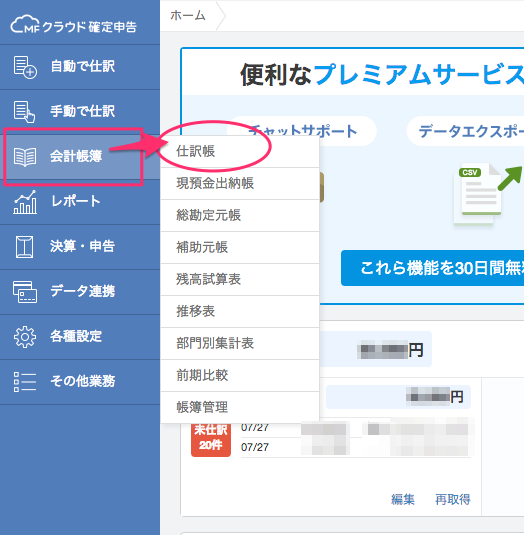
仕訳帳が表示されたら「インポート」ボタンを押して、メニューから「仕訳帳」を選択します。
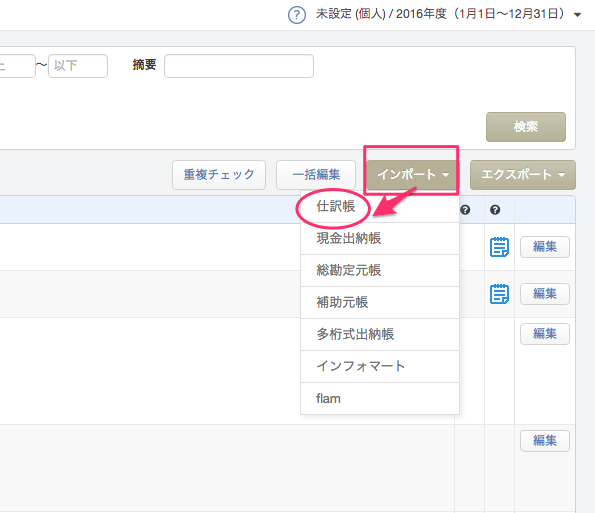
インポート用のファイル選択画面が表示されますので、STREAMEDからマネーフォワード クラウド形式で出力しておいたデータ(CSV)を選択します。
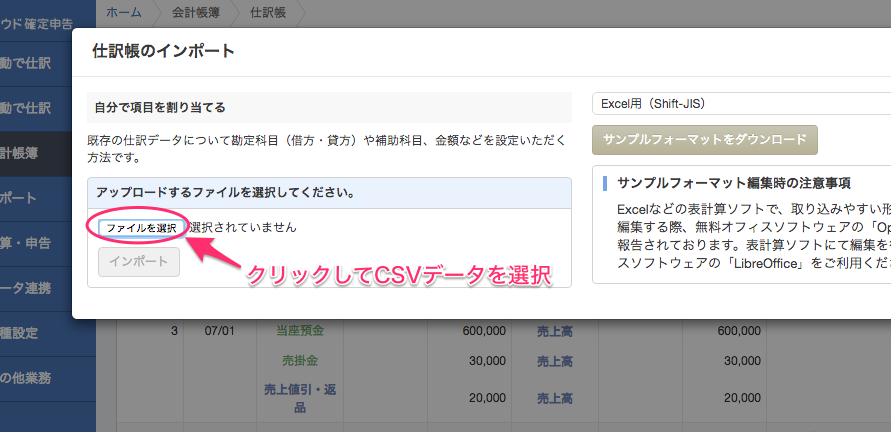
「インポート」ボタンを押します。
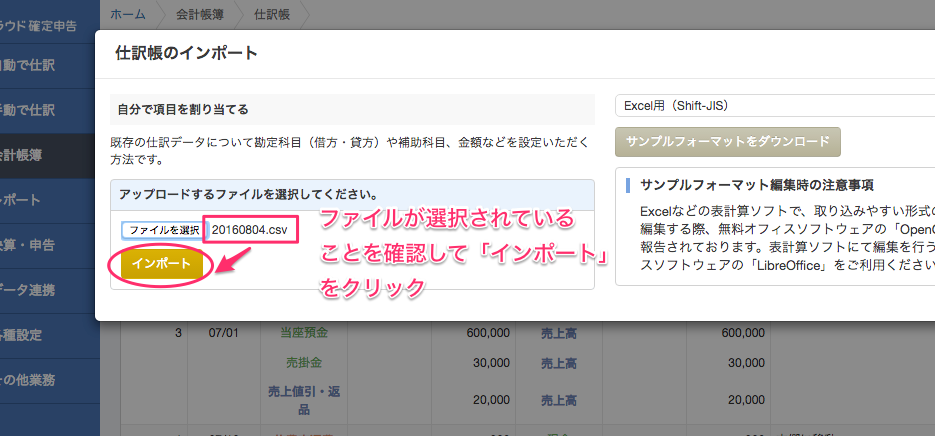
インポート前の確認画面が表示されます。
内容に問題がなければ「確認」ボタンを押します。
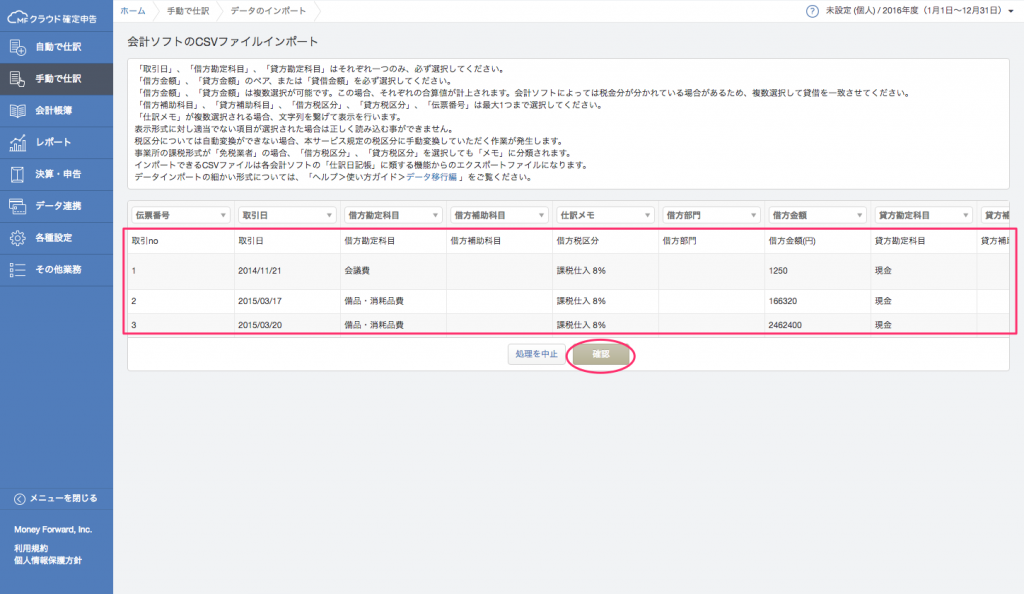
自動的に画面が切り替わり、取り込みに問題がなければ以下の画面が表示されます。
※エラーが発生した場合は、データの中の日付がマネーフォワード クラウドの会計年度と合っているかご確認ください。
ここでも念のため仕訳データを確認した上で「保存」を押すと、仕訳帳へのインポートが完了します。
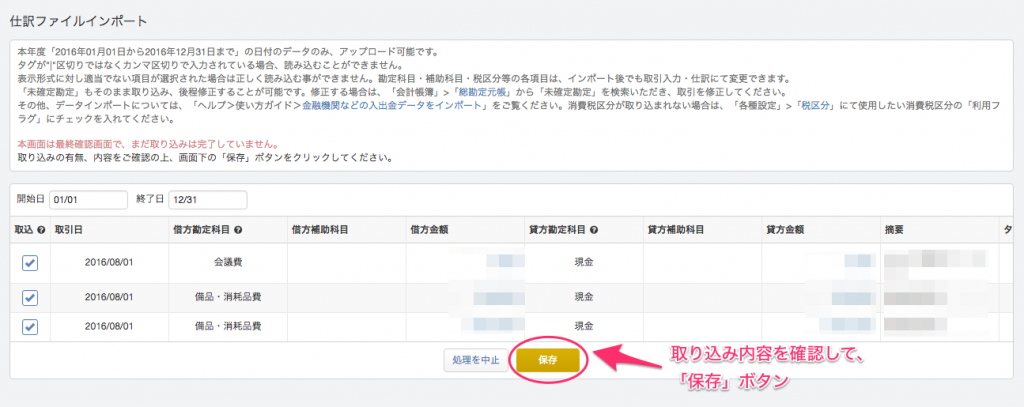
仕訳帳を表示すると「インポート」が成功したものにはタグが追加されて表示されます。
ここで問題無くインポートが完了したかの確認が行えます。
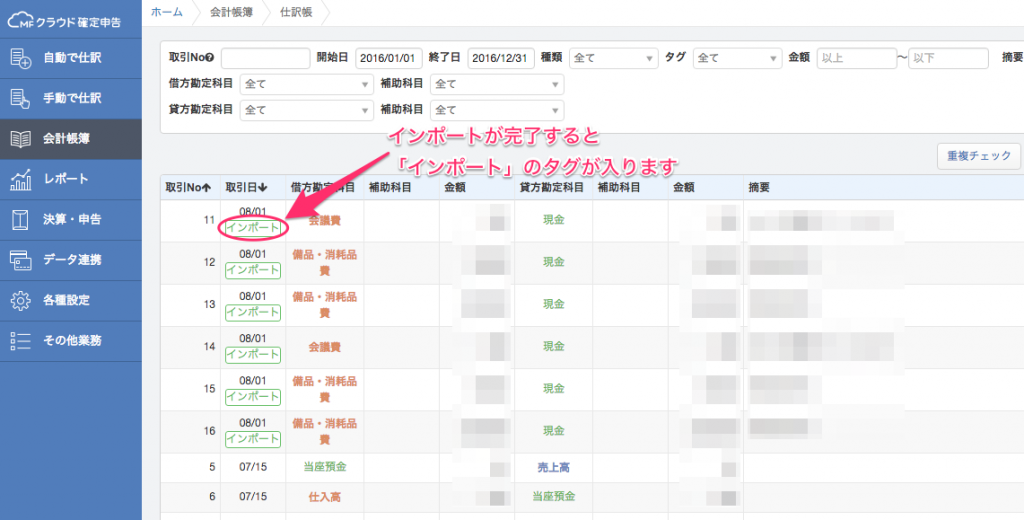
これで、マネーフォワード クラウド会計にSTREAMEDの仕訳データを取り込むことができました。
STREAMED(ストリームド)は、領収書やレシート、通帳などをスキャンするだけで、
AI-OCRとオペレーターが99.9%の精度でデータ化、1営業日以内に仕訳データを納品する会計事務所のための自動記帳サービスです。
会計事務所プランを現在ご利用中の方のお問い合わせ先
050-5434-8299
※受付時間:10:30~17:00(土・日・祝を除きます)
会計事務所プランのご利用を検討中の方のお問い合わせ先
03-6682-2657
※受付時間:10:00~18:00(土・日・祝を除きます)

